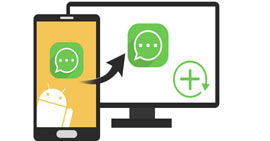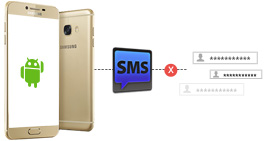Jak tisknout textové zprávy z telefonu Android
Chcete tyto sladké textové zprávy od svého milence uchovat navždy?
Chcete v textových zprávách vytisknout informace o letu nebo uspořádání schůzky?
Chcete vytisknout důležité vodítka nebo důkazy ve svých textových zprávách z telefonu Android?

Mnoho z vás může splnit výše uvedené podmínky. Jak tedy tisknout textové zprávy z telefonu s Androidem? Pokud nenajdete správný způsob, není snadné ukládat a tisknout textové zprávy pro Android. Jak všichni víme, když chceme něco vytisknout, měli jsme soubor uložit do počítače a tento počítač se připojil k tiskárně. Nemáme však možnost přímo tisknout zprávy prostřednictvím telefonu Android, takže je to klíč k přenosu textových zpráv z Androidu do počítače.
Zde potřebujeme aplikaci pro přenos a tisk textových zpráv z Androidu do počítače. A Android Záchrana dat vám pomůže obnovit smazané zprávy a přenést všechny textové zprávy do počítače pro další tisk. S ním můžete nejen vytisknout existující textové zprávy, ale také můžete vytisknout smazané textové zprávy bez potíží. Kromě toho je uložení všech textových zpráv do počítače rozhodně hračkou.
Následující průvodce vás nasměruje k snadnému ukládání a tisku zpráv SMS pro Android.
Jak tisknout textové zprávy z Androidu?
Pouze 3 kroky během několika minut můžete nejen uložit všechny textové zprávy do počítače, ale také je snadno vytisknout.
Krok 1Spusťte software a propojte telefon Android s počítačem pomocí kabelu USB.
Po instalaci této aplikace do počítače byste ji měli nejprve spustit. Zároveň musíte Povolit ladění USB v telefonu s Androidem, pokud je to poprvé, kdy spustíte tento software. Pokud jste to již dříve udělali, přejděte přímo k dalšímu kroku.
Pokud připojíte telefon k počítači, ale počítač jej nedokáže detekovat, musíte odemknout telefon nejprve důvěřovat tomuto počítači.

3 různé způsoby, jak různé verze Androidu otevřít režim ladění USB:
★ Android 2.3 nebo starší: Zvolte „Nastavení“> „Aplikace“> „Vývoj“> Zkontrolovat „Ladění USB“
★ Android 3.0 - 4.1: Zvolte „Nastavení“> „Možnosti pro vývojáře“> Zaškrtněte „Ladění USB“
★ Android 4.2 nebo novější: Zvolte „Nastavení“, sedmkrát klepněte na „Vytvořit číslo“. Pak zpět na „Nastavení“ a vyberte „Možnosti pro vývojáře“> „Ladění USB“

Krok 2Vyberte textové zprávy v zařízení Android, které chcete vytisknout
Před tiskem textových zpráv z telefonu Android můžete obnovit odstraněné textové zprávy a exportovat odstraněné i stávající zprávy do počítače. Vybrat zprávy a klikněte na „Další“, program se automaticky spustí skenovat textové zprávy v telefonu Android. Po naskenování zařízení budou textové zprávy podrobně uvedeny v různých barvách. Zprávy v červené barvě jsou smazané. Můžete zobrazit náhled všech textových zpráv. Dále vyberte textové zprávy, které chcete obnovit a vytisknout. Poté klikněte na Zotavit se tlačítko pro uložení Android SMS na vašem počítači.

Krok 3Tisk textových zpráv v telefonu Android
Až do tohoto kroku zjistíte, že uložené textové zprávy budou v počítači existovat jako dva druhy formátů: soubor HTML a zpráva Excel. Jak chcete, otevřete soubor HTML nebo sestavu Excel, vyberte Tisk funkce, můžete je přímo vytisknout. Celý proces je celkem jednoduchý a pohodlný.

Nyní jste dokončili kroky pro tisk textových zpráv v telefonu Android. Poté můžete textové zprávy vytištěné z Androidu na dlouhou dobu uložit na bezpečném místě.
O textových zprávách už víte, jak tisknout z Androidu, a možná budete potřebovat podrobného průvodce obnovení smazaných textových zpráv z Androidu.
Co si myslíte o tomto příspěvku?
vynikající
Hodnocení: 4.5 / 5 (na základě hlasování 110)